Windows
FlexxAgent soporta sistemas operativos Windows de 64 bits, no es posible instalarlo en sistemas de 32 bits. El binario de instalación está disponible con interfaz gráfica y sin ella, por lo que es perfectamente compatible con mecanismos de despliegue desatendido, así como utilizando el asistente de instalación.
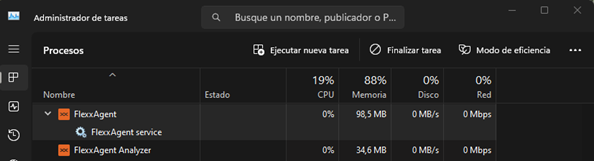
FlexxAgent se compone de un servicio de Windows llamado FlexxAgent Service, el cual dirige dos procesos: FlexxAgent, que se ejecuta a nivel sistema, y FlexxAgent Analyzer, que se inicia para cada sesión de usuario.
Esta estructura habilita a FlexxAgent para abordar dispositivos de múltiples sesiones, como servidores de terminal, Citrix o AVD, y adquirir métricas detalladas para mejorar las capacidades de diagnóstico.
Por ejemplo, si una persona está trabajando en su portátil, se ejecutaría el proceso FlexxAgent a nivel de sistema y FlexxAgent Analyzer desde la identidad del usuario. Si el dispositivo hospeda múltiples sesiones de usuario, se ejecutaría, además de FlexxAgent a nivel de sistema, FlexxAgent Analyzer por cada sesión de usuario en dicho dispositivo.
Consumos
En cuanto a requisitos de recursos, FlexxAgent tiene consumos muy optimizados, rondando los siguientes valores:
- Espacio en disco utilizado: < 200 MB
- CPU: < 0.5%
- RAM: 100-200 MB
Proceso FlexxAgent (sistema)
- Para la información de consumo de recursos, que incluye contadores de rendimiento, hardware, sesiones, perfiles, discos, particiones y servicios de Windows, el valor por defecto es 60 segundos.
- Los eventos de error del registro de eventos se envían cada 10 minutos.
- La información de los perfiles de usuario se obtiene cada 15 minutos.
Proceso FlexxAgent Analyzer (usuario)
- Incluye el análisis de uso de las aplicaciones, datos de diagnóstico y experiencia de usuario.
- Los datos se recolectan de forma local cada 15 segundos.
- El reporte se envía al servicio cada 5 minutos, aunque esta métrica puede cambiar en funcionalidades específicas.
Estos valores se pueden adaptar en el apartado Settings en las diferentes consolas, lo que otorga flexibilidad para ajustarse a las necesidades específicas.
Versiones soportadas
Los sistemas operativos compatibles con FlexxAgent son aquellos que aún se encuentran en ciclo de soporte por su fabricante. Aunque se permite la instalación en versiones que no cuenten con ese soporte, se debe tener en cuenta que ciertas funcionalidades podrían no estar disponibles.
Los sistemas operativos Microsoft con soporte y compatibilidad completa son:
- Microsoft Windows 10 o posterior
- Microsoft Windows Server 2016 o posterior
FlexxAgent también puede instalarse en Windows 7 y 8.1 SP1, Windows Server 2008 R2 SP1 y Windows Server 2012, pero estará sujeto a algunas limitaciones.
Requisitos de software
FlexxAgent requiere ciertos componentes de software:
- .NET Framework 4.6.2 o posterior, Flexxible recomienda instalar
.NET Framework 4.8. - Windows PowerShell 4.0 o posterior (recomendado Windows PowerShell 5.1)
- Nota: La política de ejecución de Azure PowerShell debe establecerse como
Sin restricciones.
- Nota: La política de ejecución de Azure PowerShell debe establecerse como
Consideraciones para versiones de Windows en EOL
Las versiones de Windows en End of Life (EOL), es decir, que están fuera de soporte, tienen algunas limitaciones en la ejecución de FlexxAgent, lo que puede ocasionar que ciertas funcionalidades no sean soportadas.
Limitaciones
Cuando se utiliza FlexxAgent en sistemas operativos Windows antiguos que están fuera de soporte, no se admiten las siguientes características:
- Recopilación de métrica de consumo de GPU
- Ejecución de flujos
- Ejecución de microservicios por el usuario final
- Información de las unidades de almacenamiento
- En el caso de dispositivos virtuales, la detección de broker e hipervisor no está disponible para todos los proveedores.
- No hay datos de User Input Delay (UID) porque este contador solo es compatible con Windows Server 2019 en adelante y con Windows 10, versión 1809, en adelante.
La detección de intermediarios puede no funcionar para todos los intermediarios. No hay datos de rendimiento de retraso de entrada del usuario, ya que este contador no existe en Windows 7 o Windows Server 2008 R2.
Windows 7 y 2008
La instalación de FlexxAgent soporta el sistema operativo Windows 7 x64 o Windows Server 2008 R2 SP1, bajo las siguientes condiciones:
- Se debe instalar la actualización KB4474419:
SHA-2 code signing support update for Windows Server 2008 R2, Windows 7, and Windows Server 2008: September 23, 2019. - Se debe instalar la actualización KB3140245:
Update to enable TLS 1.1 and TLS 1.2 as default secure protocols in WinHTTP in Windowsy seguir las instrucciones de la secciónHow to enable TLS 1.1 and TLS 1.2 as default secure protocols in WinHTTP in Windowsde la página de soporte de Microsoft. - Requiere, al menos, .NET Framework 4.6, pero Flexxible recomienda instalar
.NET Framework 4.8. - PowerShell 2.0 con Windows 7 no es compatible con la versión TLS 1.2 necesaria para instalar FlexxAgent. Se requiere instalar
Windows Management Framework 5.1, que instala PowerShell 5.1.
Windows 8 y 2012
La instalación de FlexxAgent soporta el sistema operativo Windows 8 bajo las siguientes condiciones:
- Se requiere
.NET Framework 4.6.2, Microsoft bloquea la instalación de versiones posteriores de .NET Framework en Windows 8.0. - Se requieren todas las actualizaciones de seguridad de Windows para garantizar la
compatibilidad con TLS 1.2 y la firma de código SHA-2.
Descarga
DESCARGA DEL BINARIO DE INSTALACIÓN SIN INTERFAZ GRÁFICA
La descarga de FlexxAgent sin interfaz gráfica se realiza desde Workspaces -> Nivel 2 -> Grupos de reporte.
En la tabla de la vista de lista se debe seleccionar el grupo de reporte sobre el que se desea descargar el agente y hacer clic sobre el botón Descargar FlexxAgent.
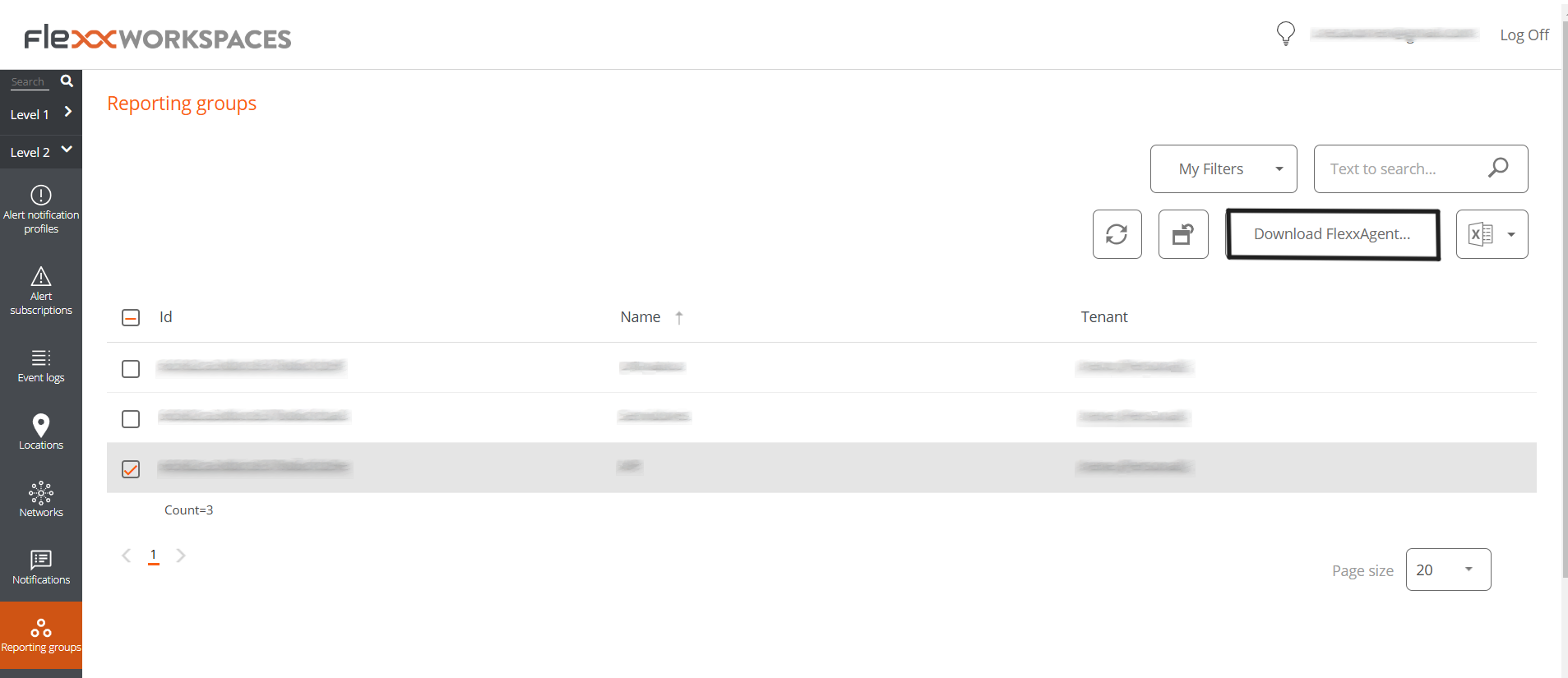
Se abrirá una ventana para descargar el instalador de FlexxAgent.
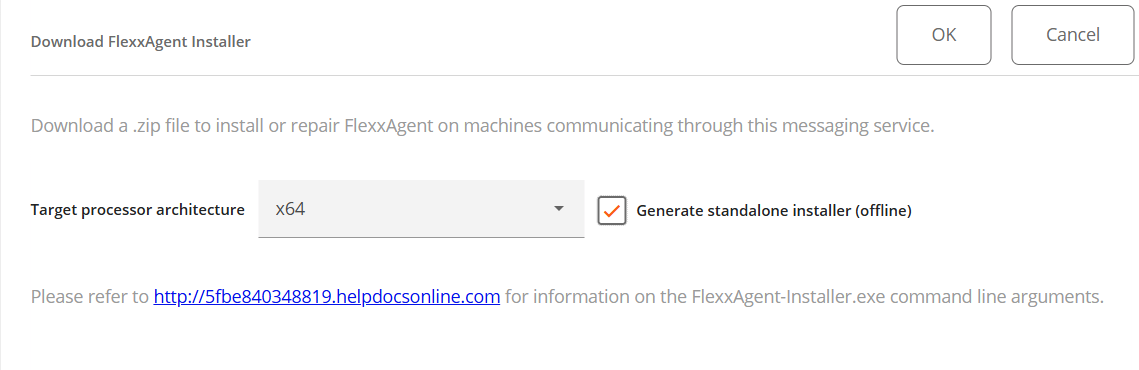
-
Si se selecciona la opción
Generate standalone installer (offline), durante la instalación, el binario no requerirá acceso a internet para la comprobación o descarga de binarios. -
Si, por el contrario, no se selecciona la opción
Generate standalone installer (offline), se descargará el paquete de instalación mínimo. De esta manera, el binario accederá a internet para comprobar y descargar los binarios más recientes.
Despliegue desatendido
FlexxAgent soporta ser lanzado mediante métodos de despliegue desatendido, tales como distribución por GPOs, Intune, SSCM y muchas más herramientas.
Instalación
La instalación de FlexxAgent de forma desatendida se realiza mediante PowerShell.
Start-Process "<ruta>\FlexxAgent-Installer.exe" -ArgumentList "<agregar parámetro>" -WindowStyle Hidden -Wait
Desinstalación
Para desinstalar FlexxAgent de forma desatendida:
"C:\Program Files\Flexxible\FlexxAgent\VDIServiceUpdater.exe" /Uninstall "C:\Program Files\Flexxible\FlexxAgent\FlexxAgent.exe" /quiet
El instalador de Windows de Microsoft que se utiliza para desinstalar FlexxAgent no elimina todos los archivos, carpetas, claves de registro o valores de registro creados durante la instalación de FlexxAgent. Si necesita una imagen limpia del sistema, puede eliminar de forma segura los siguientes archivos, carpetas, claves de registro y valores de registro.
Archivos
C:\Windows\Prefetch\FLEXXAGENT.EXE-XXXXXXXX.pf– donde XXXXXXXX es una cadena de letras y númerosC:\Windows\Temp\FlexxAgentInstallation.log
Carpetas
C:\Program Files\FlexxibleC:\ProgramData\Flexxible
Reinstalación
Para reinstalar FlexxAgent en un dispositivo eliminando su configuración preexistente se debe ejecutar:
FlexxAgent-Installer.exe -repairAgent
Por ejemplo:
Start-Process "<ruta>\FlexxAgent-Installer.exe" -ArgumentList "-repairAgent true" -WindowStyle Hidden -Wait
Protección contra la desinstalación
Esta funcionalidad permite proteger el proceso de desinstalación de FlexxAgent para evitar que un usuario pueda desinstalarlo de los dispositivos. La configuración se puede realizar a nivel Producto y Grupos de reporte.
Consideraciones
- La configuración solo puede realizarla un usuario Administrador de organización.
- Se requiere tener instalada la versión 25.4.2 de FlexxAgent.
- Por defecto, la funcionalidad está deshabilitada.
Configuración a nivel Producto
- Acceder a
Portal->Configuración->Productos. - En la tabla, elegir el entorno sobre el que se desea ejecutar la funcionalidad, y en el campo
Acciónhacer clic sobreConfiguración del agente. - En el formulario, habilitar o deshabilitar el botón
Protección de desinstalación de FlexxAgent. - Hacer clic en
Guardar.
Configuración a nivel Grupos de reporte
La ejecución de la funcionalidad puede hacerse sobre uno o varios grupos de reporte.
Habilitar la protección a un grupo de reporte
- Acceder a
Portal->Configuración->Grupos de reporte. - En la tabla, elegir el grupo de reporte sobre el que se desea ejecutar la funcionalidad, y en el campo
Acciónhacer clic sobreConfiguración del agente. - En el formulario, editar la funcionalidad
Protección de desinstalación de FlexxAgent(botón con forma de lápiz) para poder elegir entre habilitarla o deshabilitarla. - Hacer clic en
Guardar.
Los grupos de reporte heredan la configuración que se hace a nivel Producto; no obstante, pueden sobrescribir su propia configuración.
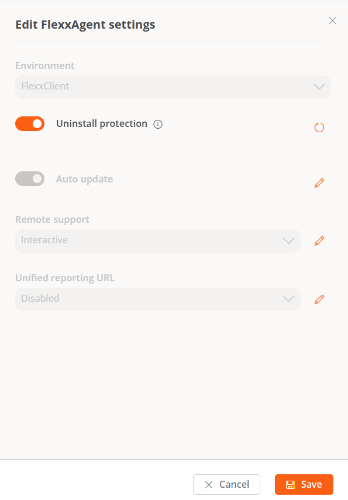
Habilitar la protección a varios grupos de reporte
- Acceder a
Portal->Configuración->Grupos de reporte. - En la tabla, seleccionar los grupos de reporte sobre los que se desea ejecutar la funcionalidad.
- Hacer clic en
Editar protección de desinstalación. Se desplegarán tres opciones:
- Habilitar protección de desinstalación: protege a los grupos de reporte contra la desinstalación de FlexxAgent (esta opción no estará disponible si la funcionalidad ya está habilitada en Producto).
- Deshabilitar protección de desinstalación: permite a los usuarios desinstalar FlexxAgent (esta opción no estará disponible si la funcionalidad ya está deshabilitada en Producto).
- Restablecer protección de desinstalación: aplica la configuración que tenga el Producto al que pertenece el grupo de reporte, sea habilitada o deshabilitada.
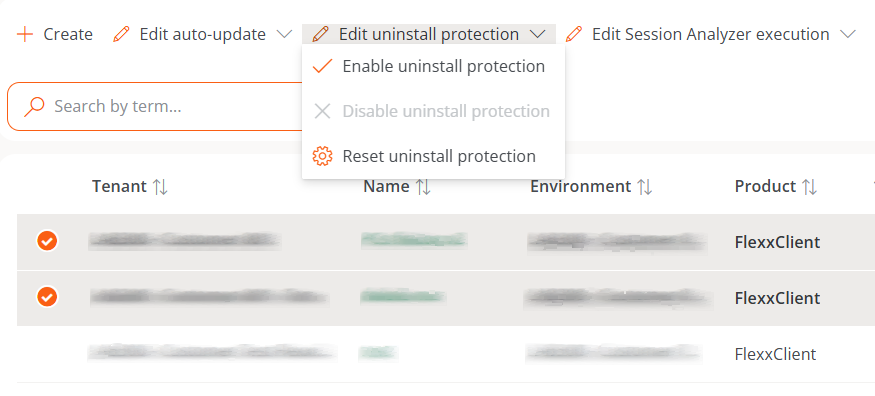
Un dispositivo tendrá habilitada la Protección contra la desinstalación de FlexxAgent en los siguientes casos:
- La funcionalidad está habilitada en el grupo de reporte al que pertenece.
- La funcionalidad está desactivada en el grupo de reporte (no está habilitada ni deshabilitada), pero está habilitada a nivel Producto.
Formas de desinstalar FlexxAgent con la protección habilitada
Si un usuario tiene habilitada la funcionalidad, pero necesita desinstalar FlexxAgent, tendrá dos opciones:
- Mover el dispositivo a un grupo de reporte que no tenga la protección habilitada.
- A través de un token:
- Ir a
Portal->Workspacesy seleccionar el dispositivo. - Ejecutar la acción
Reveal uninstall tokenque mostrará un token único para ese dispositivo y que será válido hasta las 23:59:59 UTC del día siguiente. - Ir al Panel de Control de Windows y desinstalar FlexxAgent introduciendo el token.

Antes de gestionar la desinstalación de FlexxAgent a través de herramientas como Intune o scripts propios, se deben mover los dispositivos deseados a un grupo de reporte que no tenga habilitada la protección.
Flexxible recomienda tener un grupo de reporte con la Protección contra la desinstalación deshabilitada, para facilitar tareas de desinstalación de FlexxAgent en los dispositivos.
Problemas conocidos
Instalación de FlexxAgent
Problema 1 - Windows Management Instrumentation (WMI)
Durante la instalación y/o reinstalación de FlexxAgent, si el equipo tiene problemas generados por el servicio Windows Management Instrumentation (WMI), es posible que el proceso reporte estos errores en la ventana de CMD:
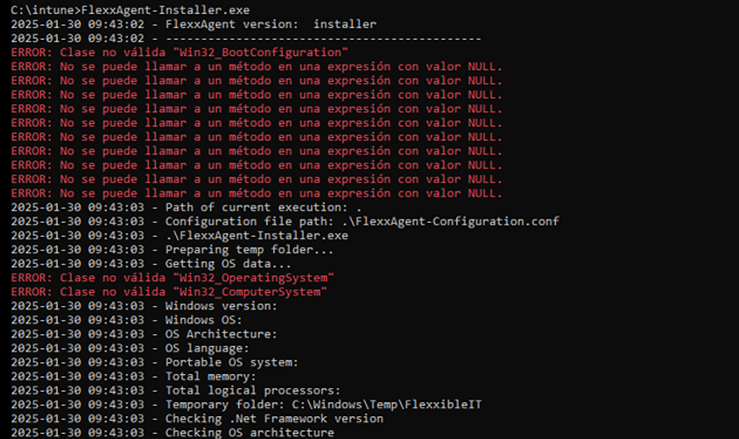
Solución
Ejecutar los siguientes comandos:
Stop-Service winmgmt -Force
winmgmt /resetrepository
Start-Service winmgmt
Problema 2 - Restricción de procesos PowerShell
Algunas soluciones de seguridad no permiten que la instalación y/o autoactualización de FlexxAgent se realice de forma eficaz. El instalador podría devolver el mensaje:
The process was terminated with errors. A corrupted installation was detected due to external processes. This is usually caused by antivirus activity. Please check your antivirus settings.
Solución
Excluir los siguientes archivos del dispositivo:
C:\Windows\Temp\FlexxibleIT
C:\Windows\Temp\UpdateFlexxAgent.ps1
Desinstalación de FlexxAgent
Problema - FlexxAgent continúa en la lista de servicios
Podría suceder que FlexxAgent siga apareciendo en la lista de servicios aunque se haya desinstalado y se hayan borrado todos los ficheros. Esto provocaría que FlexxAgent no se pueda volver a instalar.
Solución
Ejecutar como administrador el siguiente comando en la ventana de CMD:
sc delete "FlexxAgent service"
A continuación, reiniciar el dispositivo.
Parámetros admitidos
| Parámetro | Tipo | Descripción |
|---|---|---|
| proxyAbsoluteUri | [string] | URL y puerto del proxy. |
| proxyUser | [string] | User para proxy autenticado. |
| proxyPass | [string] | Password para proxy autenticado. |
| proxyPersistConfig | [switch] | Si se especifica, se persiste la configuración en el registro. |
| configFilePath | [string] | Directorio alternativo para el archivo FlexxAgent-Configuration.conf. |
| DebugMode | [switch] | Cuando se especifica, crea un archivo de texto en la misma carpeta con la transcripción de la ejecución del script. |
| RepairAgent | [bool] | Elimina la configuración preexistente de FlexxAgent cuando se reinstala en un dispositivo. |
| Help | [switch] | Lista los parámetros admitidos, con tipo y descripción. |
Configuración proxy
FlexxAgent admite proxies configurados de forma transparente a nivel de sistema. También se soportan proxies con autenticación y sin ella. La configuración del proxy se puede realizar por línea de comandos o mediante modificación de claves de registro que controlan esta configuración.
Configuración proxy mediante línea de comandos
Instalación con parámetros:
FlexxAgent-Installer.exe -proxyAbsoluteUri ip.ad.dre.ss:port -proxyPersistConfig:$True
Donde ip.ad.dre.ss:port es a la IP o DNS más el puerto del proxy, o incluyendo credenciales:
FlexxAgent-Installer.exe -proxyAbsoluteUri ip.ad.dre.ss:port -proxyUser ProxyUserName -proxyPass ProxyUserPassword -proxyPersistConfig:$True
Puede que FlexxAgent no tenga acceso al proxy que tiene aplicado en su configuración si está fuera de la red corporativa. Para determinar su accesibilidad, FlexxAgent intenta resolver el registro DNS y realiza una petición TCP al puerto correspondiente. Si el proxy no es accesible, lo reportará de manera directa (sin proxy).
Configuración mediante claves de registro
Ubicación de las claves de registro que se ocupan de almacenar la configuración del proxy para FlexxAgent:
Equipo\HKEY_LOCAL_MACHINE\SOFTWARE\Policies\Flexxible\FlexxAgent\Communications
Claves de registro relativas a la configuración proxy:
Clave Proxy_URL
- Ruta de la clave:
HKEY_LOCAL_MACHINE\SOFTWARE\Policies\Flexxible\FlexxAgent\Communications - Nombre de la clave: Proxy_URL
- Tipo de clave: REG_SZ
- Valores admitidos: la URL y el puerto; por ejemplo
http://192.168.1.1:3128ohttps://192.168.1.1:3128
Clave Proxy_User
- Ruta de la clave:
HKEY_LOCAL_MACHINE\SOFTWARE\Policies\Flexxible\FlexxAgent\Communications - Nombre de la clave: Proxy_User
- Tipo de clave: REG_SZ
- Valores admitidos: el nombre de usuario para autenticarse en el proxy; por ejemplo
Administrador. Puede omitirse para proxies no autenticados.
Clave Proxy_Pwd
- Ruta de la clave:
HKEY_LOCAL_MACHINE\SOFTWARE\Policies\Flexxible\FlexxAgent\Communications - Nombre de la clave: Proxy_Pwd
- Tipo de clave: REG_SZ
- Valores admitidos: La contraseña para autenticarse en el proxy. Puede omitirse para proxies no autenticados.
El valor de la clave Proxy_Pwd puede establecerse en texto sin formato (no recomendado) o codificado en base64 y encerrado por «&&&». Por ejemplo:
&&&VGhpc0lzTjArQCQzY3VyZVBAJCR3MHJk&&¶ el valor “Proxy_Pwd”. En cualquiera de los dos casos, FlexxAgent cifra el valor en cuanto el FlexxAgent se inicia o intenta transmitir información. Puede utilizar un sitio como https://www.base64encode.org/ para crear la cadena de contraseña codificada en base64.
Teniendo en cuenta que FlexxAgent desencadena un proceso a nivel de sistema (FlexxAgent.exe) y otro a nivel de sesión (FlexxAgent Analyzer.exe) y dependiendo de cómo actúe el proxy a un nivel u otro, puede ser necesario aplicar configuraciones diferentes a ambos procesos mediante la definición del Tipo de proxy. Esto puede realizarse desde la Configuración de FlexxAgent, en Productos.
Actualización manual
Ir al módulo Workspaces -> Nivel 1 -> Workspaces -> Operaciones -> FlexxAgent -> Actualizar FlexxAgent.
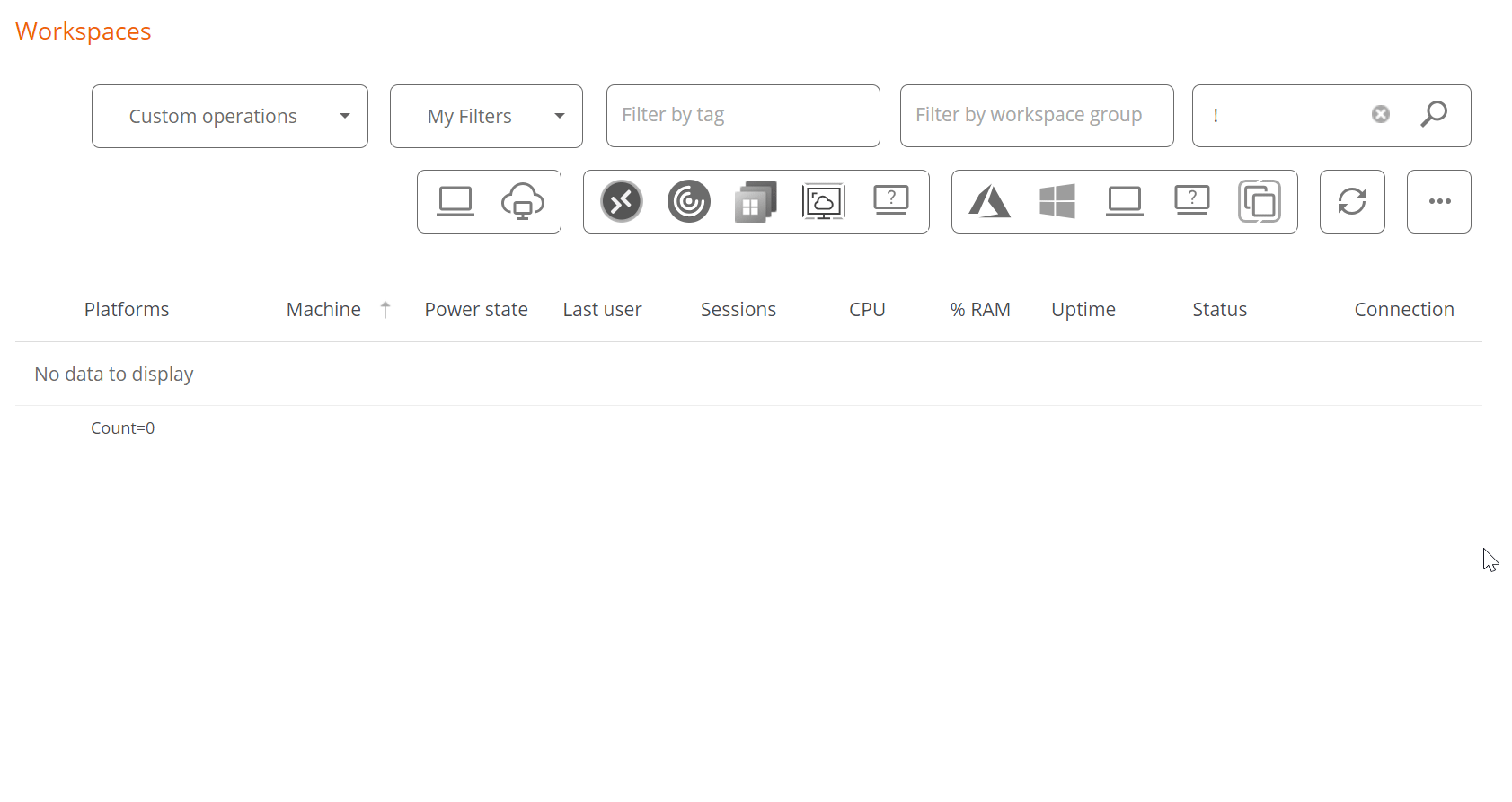
Se pueden conocer las diferentes versiones instaladas en la opción desplegable Mis filtros -> Filtros predefinidos -> FlexxAgent version summary. Esto generará una vista de todos los dispositivos agrupados por versión de FlexxAgent.
Una vez ejecutada la operación de actualización, se generará un Trabajo en la correspondiente sección con todos los detalles de la operación.
Logs
FlexxAgent puede generar tres tipos de logs:
Estos registros permiten consultar información y diagnosticar problemas desde la instalación de FlexxAgent.
Logs de instalación y actualización
Dentro de la carpeta C:\Windows\Temp\Flexxible se deja un log de texto que contiene información del proceso de instalación o actualización, así como información de dependencias y detalles del proceso.
Logs de FlexxAgent Analyzer
Dentro del directorio %LOCALAPPDATA%\FAAgent\Logs se almacenan los logs de FlexxAgent Analyzer. Estos pueden ser configurados para incluir o no información por niveles de criticidad.
Cambiar nivel de logs para FlexxAgent Analyzer
Desde Workspaces, es posible cambiar el nivel de log para uno o varios dispositivos mediante las opciones disponibles en el botón Operaciones.
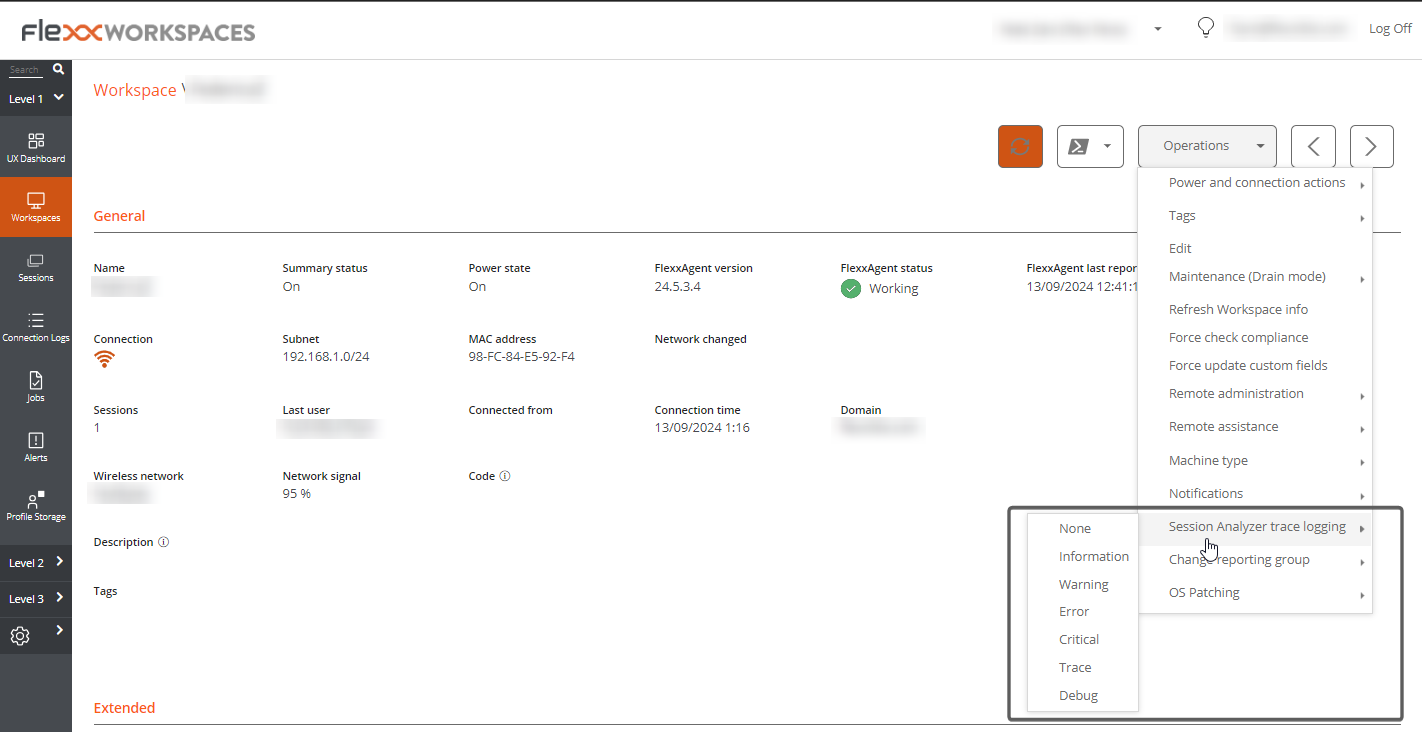
Logs de FlexxAgent service
Se pueden consultar los logs de FlexxAgent service en la rama Aplicación, dentro del Visor de eventos de Windows.
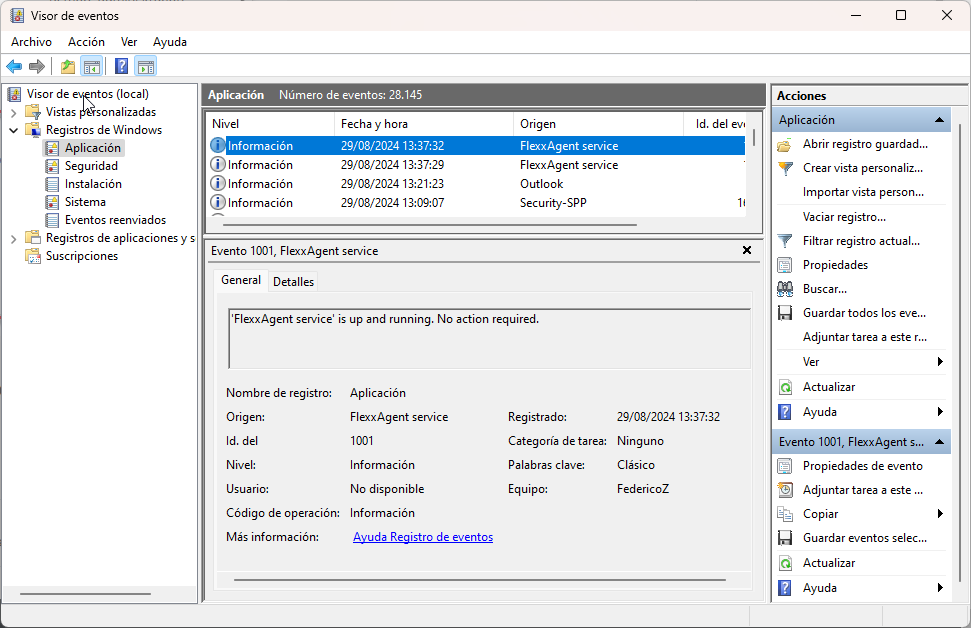
Información obtenida del dispositivo
FlexxAgent recopila datos localmente desde el dispositivo y los envía a las consolas del servicio.
Información general
- Nombre: nombre del dispositivo
- Estado del dispositivo: estado de energía del dispositivo. Puede ser Encendido, Apagado o Sin reportar.
- Estado resumido: si el estado del dispositivo es Apagado, puede indicar si está En mantenimiento o si solo está Apagado. Si el estado del dispositivo es Sin reportar, puede indicar si el motivo es Desconocido.
- Versión de FlexxAgent: número de versión de FlexxAgent instalado en el dispositivo
- Estado de FlexxAgent: En ejecución o Detenido
- Último informe de FlexxAgent: fecha y hora del último reporte de FlexxAgent en el dispositivo. Es posible que esta fecha no sea reciente si el servicio FlexxAgent está detenido o si el dispositivo está apagado.
- Tipo de conexión: indica si el dispositivo está conectado por LAN inalámbrica, Red móvil, Ethernet o Desconocido.
Cuando la conexión se realiza a través de una red LAN inalámbrica, es posible que aparezca un mensaje indicando que el dispositivo tiene una señal del 0 % o que FlexxAgent no está enviando reportes. Esto ocurre porque el servicio de ubicación de Windows está desactivado en el dispositivo. Por favor, consulta en este enlace para saber cómo activarlo.
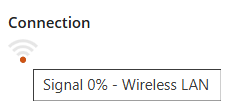
- Red: direccionamiento de la red del dispositivo e IP pública de salida a internet. Estas redes se crean automáticamente cuando hay más de cuatro dispositivos conectados a la misma red.
- Subred: direccionamiento de la red del dispositivo
- Dirección MAC: identificador único de la tarjeta de red del dispositivo
- Red cambiada: fecha y hora de la última vez que cambió la red
- Sesiones: número de sesiones de usuario establecidas en el dispositivo
- Último usuario: último usuario conectado al dispositivo en formato dominio\cuenta
- Conectado desde: cuando el dispositivo seleccionado es un VDI o similar, muestra el nombre del dispositivo desde el cual se accede al dispositivo virtual.
- Tiempo de conexión: fecha y hora de inicio de la sesión
- Dominio: dominio al que pertenece el dispositivo
- Código: permite identificar el dispositivo con un código personal. Este código debe asignarse manualmente y de forma individual mediante la opción
Editar, en el menú deOperacionesdel detalle del dispositivo. - OU: unidad organizativa del dominio en la que reside la cuenta del dispositivo
- Descripción: permite al usuario identificar el dispositivo con una descripción personal. Este campo debe asignarse manualmente y de forma individual mediante la opción
Editaren el menúOperacionesdel detalle del dispositivo.
Información ampliada
- RAM: cantidad total de RAM disponible
- Núcleos: número de núcleos del procesador
- Dirección IP: dirección IP del dispositivo en la red local
- OS: tipo de sistema operativo
- Sistema operativo: versión del sistema operativo
- Compilación del SO: número de compilación del sistema operativo
- Tiempo de actividad: tiempo que el dispositivo ha estado ejecutándose desde la última vez que se inició o reinició. Si el inicio rápido (fastboot) está habilitado, el dispositivo solo está apagado cuando se reinicia.
- Tiempo de inactividad: indica el tiempo transcurrido desde que se recibió el último evento de entrada en la sesión de usuario de FlexxAgent. Muestra 0 si el usuario está utilizando de forma efectiva cualquier dispositivo de entrada conectado al dispositivo.
- Última actualización de Windows: fecha de la última aplicación de actualizaciones en el dispositivo
- Duración del último arranque: duración del arranque (boot) del último inicio
- Reinicio pendiente: muestra si el dispositivo requiere un reinicio por actualizaciones.
- Tipo de Windows: tipo de sistema operativo Windows: Cliente o Servidor
- Disco del sistema: cantidad de espacio libre del disco respecto a la capacidad total
- IP Pública de ISP: el ISP se obtiene utilizando la IP pública. Puede no ser exacto si está conectado a una red empresarial o está utilizando una VPN.
- Región: se obtiene utilizando la IP pública. Es posible que no sea precisa si está conectado a una red empresarial o utiliza una VPN.
- Tipo de broker: si se detecta, muestra el broker de sesiones utilizado.
- Hipervisor: si se detecta virtualización, muestra el hipervisor utilizado.
- Grupo de entrega: para VDIs, muestra el grupo de entrega al que pertenece el dispositivo.
- Suscripción / Broker: servicio de Microsoft Azure o Citrix que administra las conexiones de los usuarios al dispositivo
- Estado de registro: indica el estado del registro del dispositivo virtual.
- Modo de mantenimiento: indica si el modo de mantenimiento del dispositivo virtual está Encendido o Apagado.
- Tipo de máquina virtual: indica el tipo de dispositivo virtual.
- Session Analyzer: indica si está o no configurado para iniciar session Analyzer en todas las sesiones del usuario.
- Versión de Session Analyzer: número de versión de Session Analyzer
- Grupo de reporte: grupo de reporte al que pertenece el dispositivo
- Fabricante del BIOS: nombre del fabricante del firmware del dispositivo
- Versión del BIOS: versión del firmware del dispositivo
- Versión de SMBIOS: versión del System Management BIOS del dispositivo
- Número de serie del BIOS: número único asignado al dispositivo por su fabricante. Disponible solo si el fabricante decidió que el dispositivo necesitaba uno.
- Versión de Google Chrome: número de compilación de Google Chrome, si está instalado.
- Versión de Microsoft Edge: número de compilación de Microsoft Edge, si está instalado.
Información en pestañas
FlexxAgent agrupa información sobre los siguientes aspectos del dispositivo:
Sesiones
Muestra una tabla con el registro de las sesiones de usuario establecidas en el dispositivo e información puntual sobre el tipo de sesión, estado de conexión o fecha de inicio.
Rendimiento
Presenta gráficas de los principales contadores de rendimiento del dispositivo, basadas en datos recopilados durante las últimas dos horas. Se incluyen las siguientes:
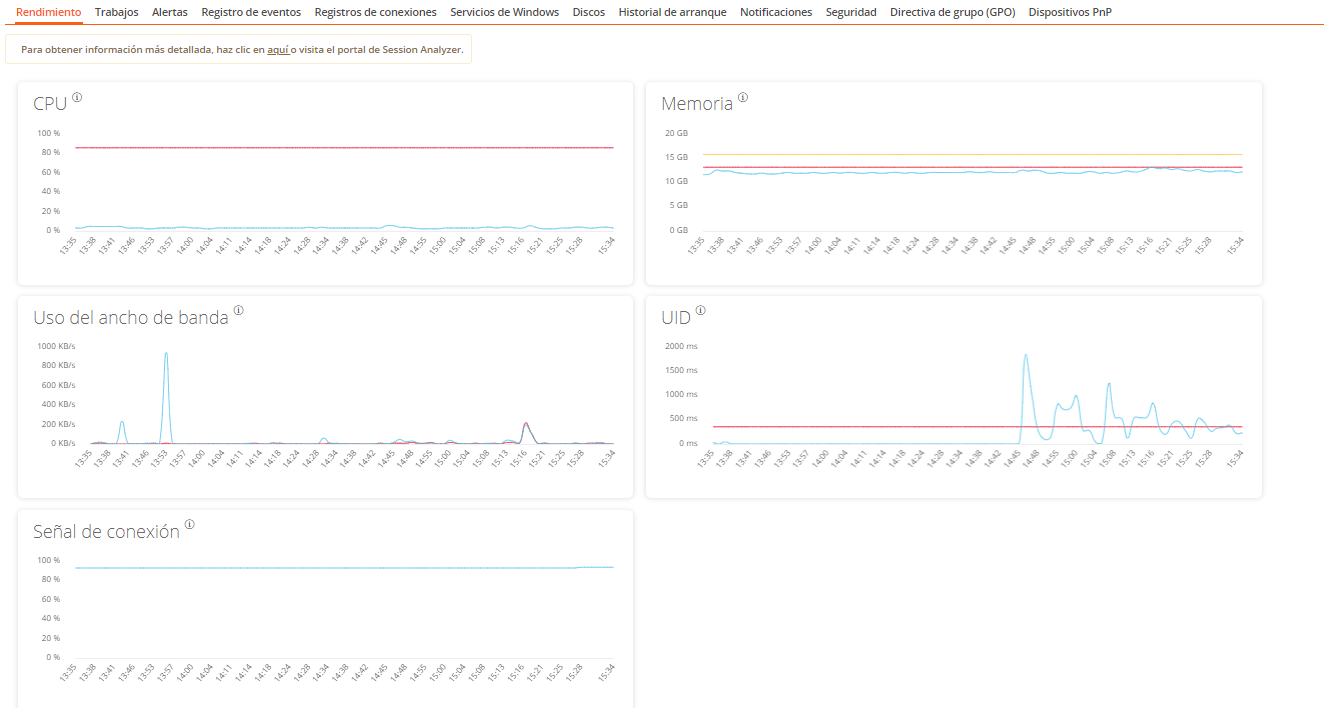
- CPU: porcentaje de uso del procesador
- Memoria: cantidad de memoria utilizada y disponible
- Uso del ancho de banda: cantidad de tráfico entrante y saliente
- UID: retraso de entrada del usuario. Se refiere al lapso de tiempo entre el momento en que un usuario realiza una acción, como hacer clic en un botón del ratón o presionar una tecla, y el momento en que la respuesta correspondiente se muestra en la pantalla o se ejecuta.
- Señal de conexión: porcentaje de recepción de señal cuando el dispositivo se conecta mediante algún método inalámbrico.
En la parte superior, un enlace permite acceder al módulo de Analyzer.
Trabajos
Todas las acciones realizadas desde el módulo de Workspaces en uno o varios dispositivos son auditadas en la cola de Trabajos. Esta pestaña permite consultar los trabajos realizados para el dispositivo activo.
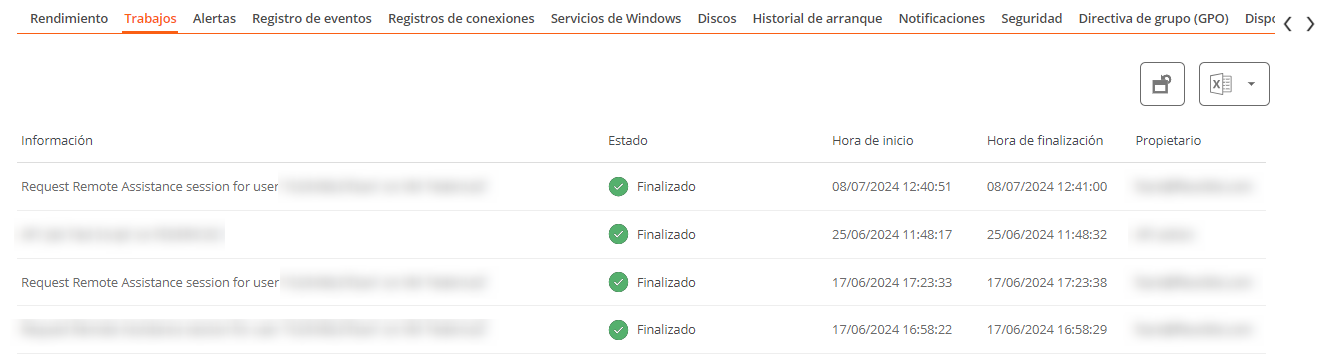
Alertas
Presenta una tabla con el listado de todas las alertas activas en el dispositivo. Cuando se registra alguna alerta, se muestra un aviso en la parte superior de la página.

Registro de eventos
Información sobre los eventos presentes en el dispositivo. Por defecto, se filtran los errores y solo se muestran los que tengan nivel de severidad Error o Crítico. FexxAgent obtiene esta información en intervalos de 10 minutos.
Mediante las opciones disponibles en la configuración, se permite modificar el tiempo de muestreo o incluir eventos mediante su ID.
Registro de conexiones
Presenta un listado de las conexiones establecidas con el dispositivo, incluyendo cada instancia en la que un usuario inicia sesión o reconecta una sesión previamente desconectada.
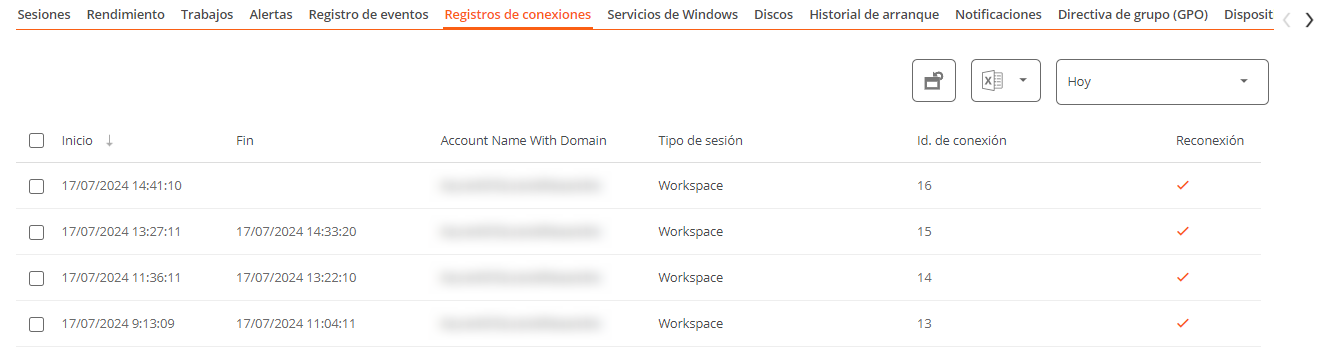
La fecha de finalización de la sesión se registra únicamente para sesiones que han sido desconectadas o cerradas. Mientras la sesión se mantenga activa, este campo permanecerá vacío.
Servicios de Windows
Esta opción muestra el estado de los servicios y ejecutar operaciones de inicio, reinicio o parada de servicios Windows.
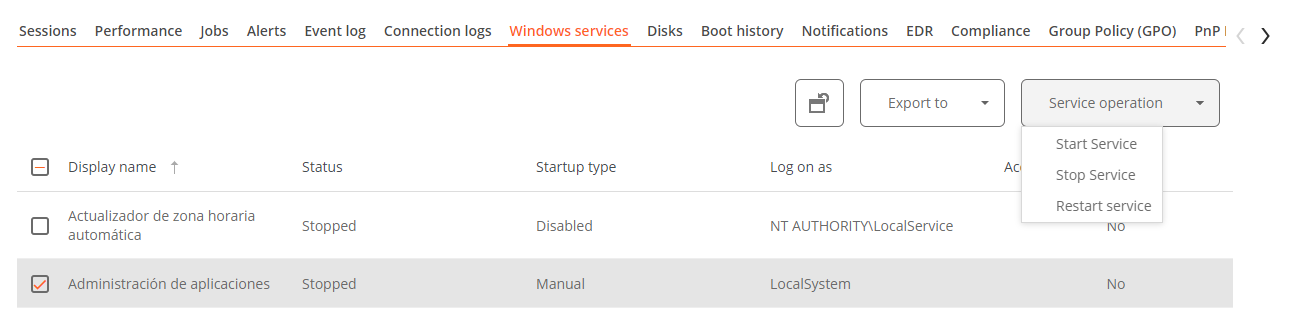
Discos
Muestra un listado de todas las particiones presentes en los discos identificados en el sistema, así como estadísticas de su capacidad y niveles de ocupación.
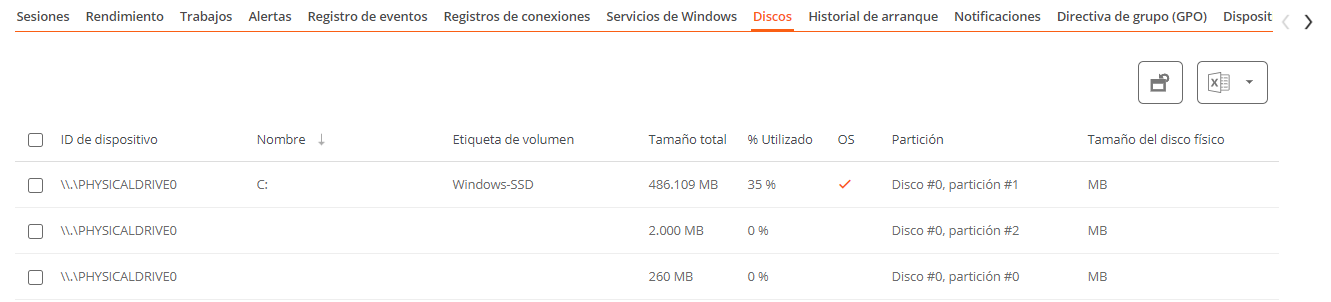
Historial de arranque
Presenta una gráfica sobre la duración de los últimos diez arranques (boot) del dispositivo.
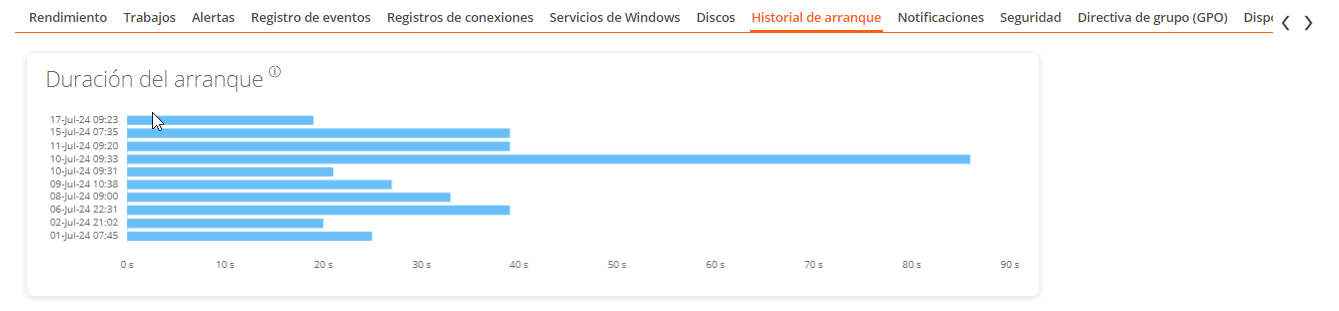
Notificaciones
Permite ver si el dispositivo tiene alguna notificación activa. Cuando la hay, se muestra un mensaje en la parte superior de la página.

Seguridad
Desde este apartado se puede consultar el nombre del antivirus que está instalado en el dispositivo, así como su número de versión, el estado de su ejecución y una gráfica sobre su consumo de memoria RAM y CPU. Esta misma información se mostrará en el caso de que FlexxAgent detecte CrowdStrike como Endpoint Detection and Response (EDR).
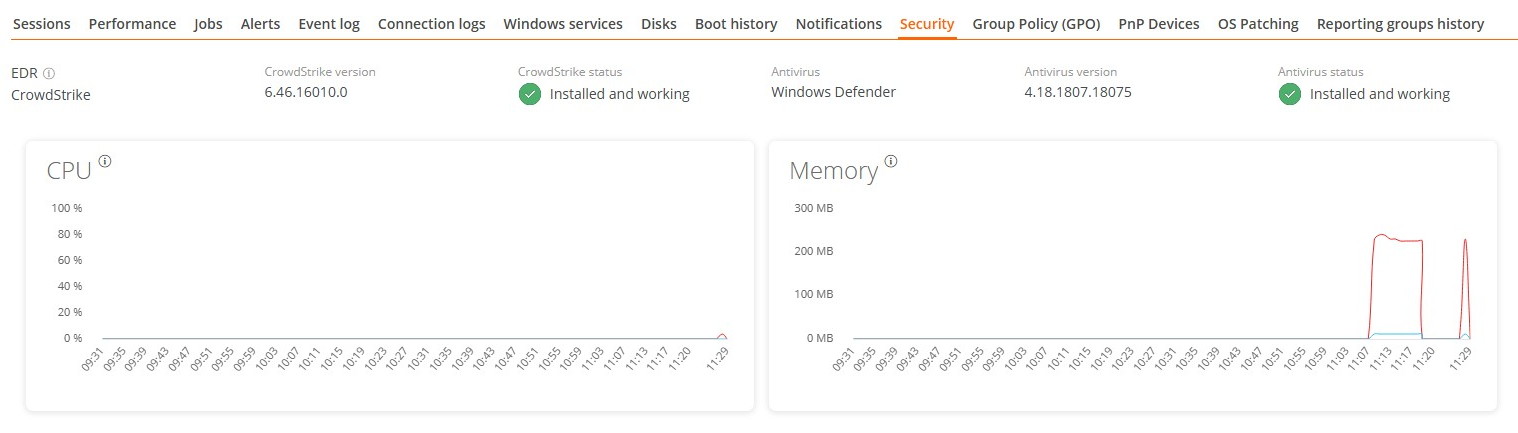
La detección del antivirus es automática solo en el sistema operativo Windows Client (Windows 7 o versiones posteriores). En Windows Server solo se detectará Bitdefender y Windows Defender, y estos serán los únicos que mostrarán el uso de memoria RAM y CPU.
Cumplimiento
Permite ver el estado de la política de cumplimiento configurada para el dispositivo activo. Para actualizar este campo a demanda, se debe hacer clic en Operaciones -> Forzar el cumplimiento de la normativa.

Directiva de grupo (GPO)
Muestra información de las políticas de grupo aplicadas en el dispositivo activo. Permite ver los nombres de las políticas como la hora de comprobación.
Dispositivos PnP
Muestra los dispositivos Plug and Play (PnP) que se encuentran en estado de error, lo cual puede deberse a fallos de hardware o a una configuración incorrecta del controlador o del propio dispositivo.
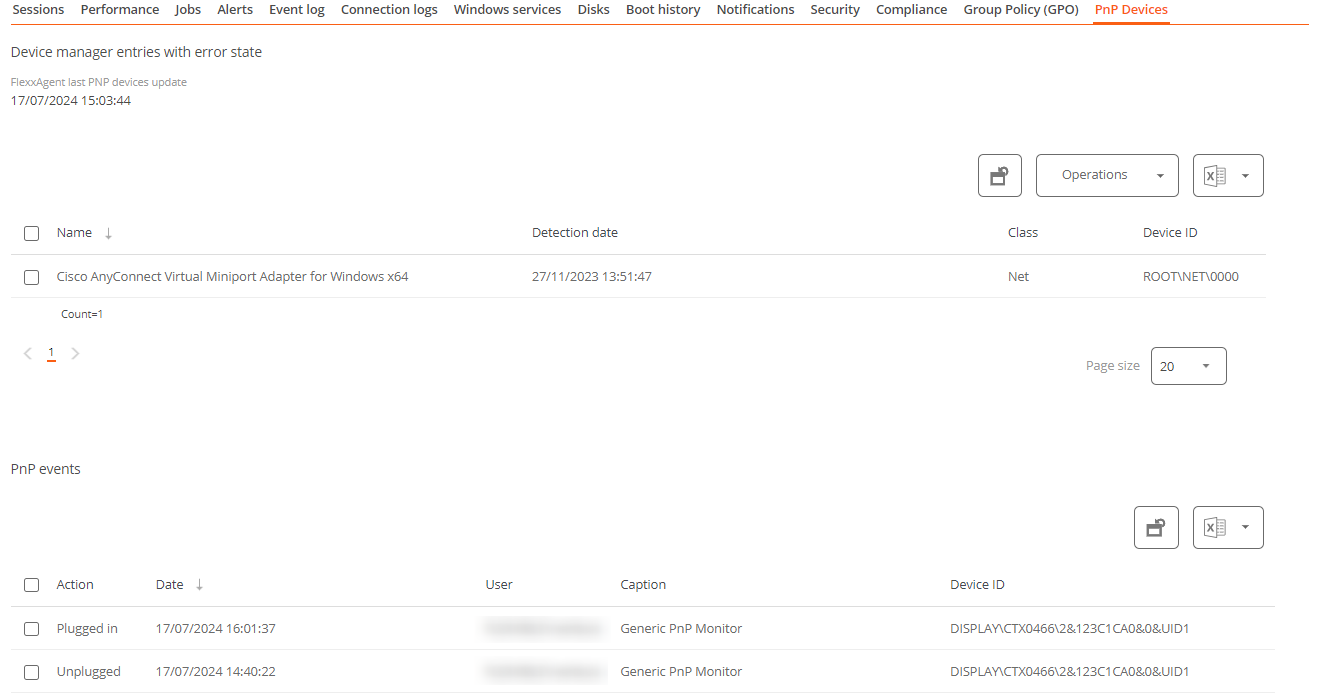
En la parte inferior de esta vista se muestra una tabla que registra todos los eventos relacionados con los dispositivos PnP, generando una entrada cada vez que un periférico es conectado o desconectado.
Resumen del sistema
Presenta información del sistema para dispositivos Windows. Incluye:
| Campo | Detalle |
|---|---|
| OSVersion | Número de versión del sistema operativo |
| OtherOSDescription | Descripción adicional de la versión actual del sistema operativo (opcional) |
| OSManufacturer | Nombre del fabricante del sistema operativo. En el caso de los sistemas basados en Windows, este valor es "Microsoft Corporation" |
| SystemModel | Nombre del producto que un fabricante da a un equipo |
| SystemType | Sistema que se ejecuta en el equipo basado en Windows |
| SystemSKU | Información de product stock-keeping unit (SKU) del producto (opcional) |
| Processor | Nombre, número de cores y número de procesadores lógicos del procesador |
| BIOSReleaseDate | Fecha UTC de lanzamiento del BIOS de Windows |
| EmbeddedControllerVersion | Versiones principal y secundaria del firmware del controlador embedded, separadas por “.” |
| BaseBoardManufacturer | Nombre de la organización responsable de fabricar el dispositivo físico |
| BaseBoardProduct | Número de pieza de placa base definido por el fabricante |
| BaseBoardVersion | Versión del dispositivo físico |
| PlatformRole | Tipo de chasis donde Unspecified = 0, Desktop = 1, Mobile = 2, Workstation = 3, EnterpriseServer = 4, SOHOServer = 5, AppliancePC = 6, PerformanceServer = 7, MaximumValue = 8 |
| WindowsDirectory | Directorio de Windows del sistema operativo |
| SystemDirectory | Directorio de sistema del sistema operativo |
| BootDevice | Nombre de la unidad de disco desde la que se inicia el sistema operativo Windows |
| Locale | Nombre Identificador de idioma usado por el sistema operativo |
| TimeZone | Nombre de la zona horaria del sistema operativo |
| PageFileSpace | Cantidad real de espacio en disco asignado para su uso como archivo de paginación, en megabytes |
| PageFile | Nombre del archivo de paginación |
| BIOSMode | Modo de arranque del dispositivo (BIOS o UEFI) |
| SecureBootState | Estado del modo de arranque seguro (Off, On) |
Historial de grupos de reporte
Permite ver a qué grupos de reporte pertenece el dispositivo, la fecha de incorporación y si se le ha asignado el grupo de forma manual o automática.